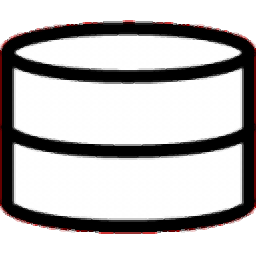
UrBackup(服务器/客户端)
v2.4.11 官方版大小:63.2 MB 更新:2021/04/30
类别:备份恢复系统:WinXP, Win7, Win8, Win10, WinAll
分类分类
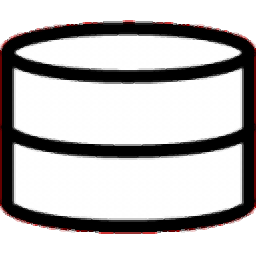
大小:63.2 MB 更新:2021/04/30
类别:备份恢复系统:WinXP, Win7, Win8, Win10, WinAll
UrBackup是一款备份软件,小编提供的安装包具有备份客户端和服务器端,将其分别安装到电脑就可以开始创建备份计划,您可以在web界面设置服务器参数,可以在客户端连接广域网服务器,从而添加备份的资源路径进行备份,在服务器界面可以查看备份历史,可以设置服务器连接方式,可以设置文件增量备份方式,设置完全备份方式,电脑文件以及磁盘影像都是可以备份的,方便用户快速对电脑上的资源执行备份,软件操作也比较简单,界面显示中文,可以轻松添加备份地址,可以轻松设置备份需要的windows组件,需要的朋友就可以下载使用!
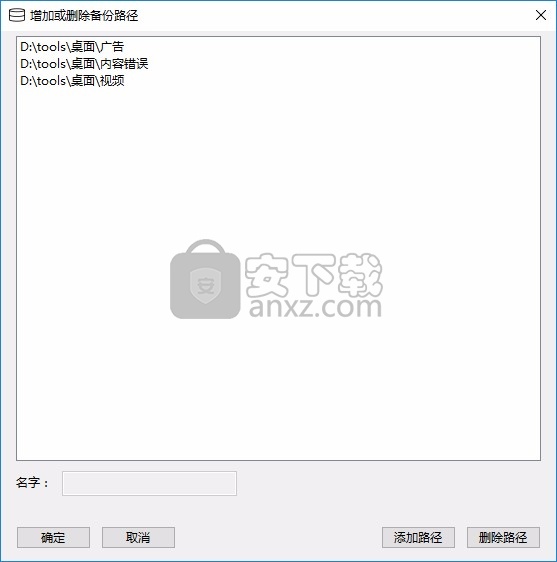
什么是UrBackup?
UrBackup是易于设置的开放源代码客户端/服务器备份系统,通过结合映像和文件备份,可以实现数据安全性和快速恢复时间。
在系统运行时进行文件和映像备份,而不会中断当前进程。
UrBackup还会连续监视您要备份的文件夹,以便快速找到与以前备份的差异。因此,增量文件备份确实非常快。
您可以通过Web界面,客户端或Windows资源管理器还原文件,而驱动器卷的备份可以通过可引导CD或USB-Stick还原(裸机还原)。
Web界面使您轻松设置自己的备份服务器
快速地。自定义客户端使快速的文件和图像备份成为可能。例如,客户端不断监视文件更改,因此在增量文件备份期间只需要查看很少的文件。
Web界面。备份服务器具有集成的Web界面,可显示客户端状态,当前活动和统计信息。可以浏览现有的文件备份,并可以提取或还原来自这些备份的文件。
易于设置。可以通过Web界面配置备份服务器。客户端通过用户界面。可以从服务器配置客户端,从而使客户端用户界面为可选。
使用时保持一致的备份。UrBackup在使用时会备份您的计算机。像Outlook .pst文件这样的打开文件都可以顺利备份。映像备份是在系统运行和使用时完成的。
节省空间。如果多个客户端具有相同的文件,则UrBackup服务器仅将它们保存一次,从而降低了存储需求。
通过Internet进行备份。UrBackup可以轻松配置为也通过Internet备份客户端。这样一来,无论当前在哪里,都可以备份移动设备。您也可以使用UrBackup仅通过Internet进行备份。
UrBackup是客户端/服务器备份系统。这意味着有一个服务器可以备份客户端。因此,UrBackup分为客户端软件和服务器软件。该客户端软件当前在Windows,Linux和Mac OS X上运行,只有Windows客户端能够执行映像备份。UrBackup的服务器部分可在Windows,GNU / Linux和FreeBSD上运行。
为了使设置尽可能简单,UrBackup付出了很多努力。如果您可以使用默认设置,则只需在服务器端定义备份的存储位置即可。在客户端上,您只需要说出应该备份的目录即可。
如果服务器和客户端位于同一子网中,则服务器将自动发现客户端,然后开始备份它们,这也使建立分散式备份策略变得非常容易,例如,每个子网一个备份服务器负责备份该子网中的所有客户端。
如果将计算机从一个子网移动到另一子网,则会发现此新客户端,并且新子网中的服务器将自动接管其备份。
1、分别将UrBackupClient2.4.11.exe、UrBackupServer2.4.13.exe安装到电脑
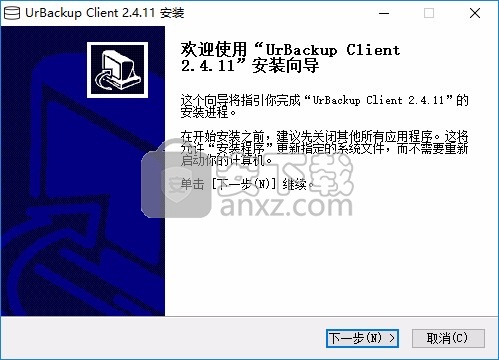
2、提示软件的安装协议内容,点击接受
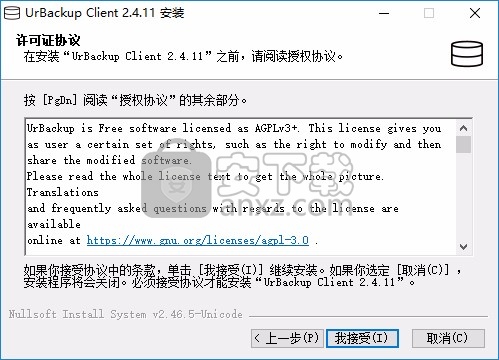
3、显示软件的安装地址,默认就可以了
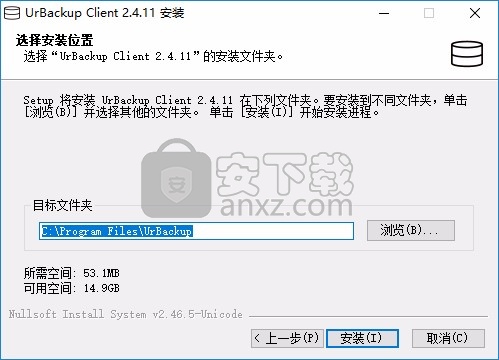
4、提示安装进度条,等待软件安装结束

5、显示安装结束界面,点击完成
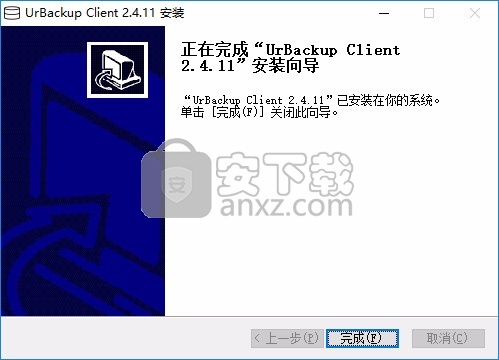
6、继续安装服务器端,等待安装结束
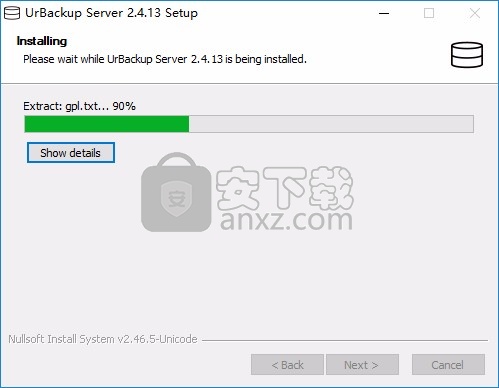
1、在客户端上配置备份的内容,可以选择自定义内容备份
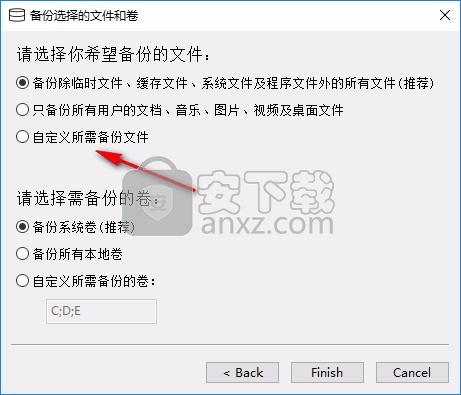
2、提示系统磁盘备份功能,可以自定义所需备份的卷
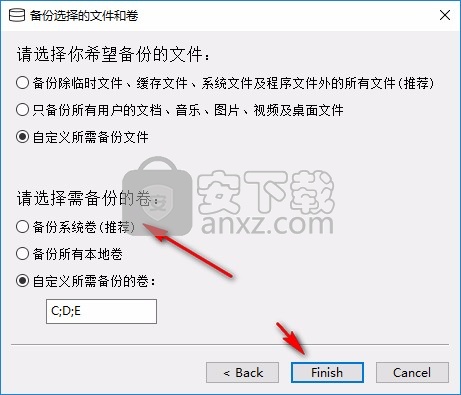
3、路径添加功能,在软件将备份的资源地址输入到软件,直接对文件夹内容备份
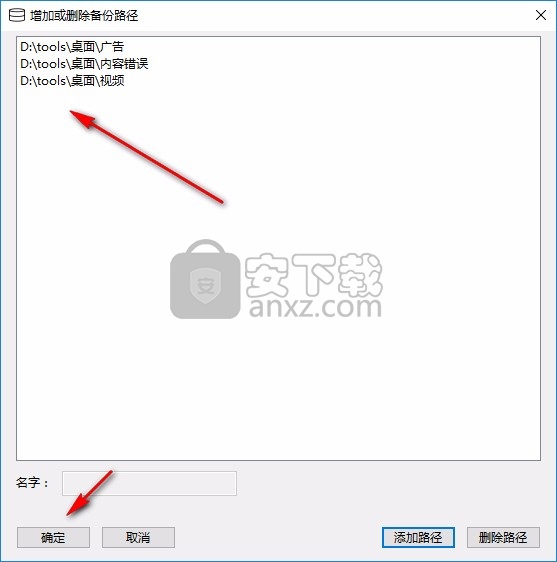
4、您添加的资源都在软件显示,服务器会读取你设置的备份内容
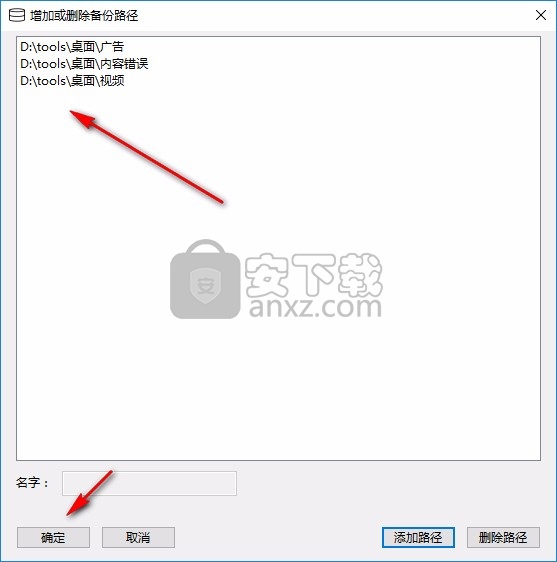
5、设置界面,启用通过广域网备份、广域网服务器主机名或P地址、广域网服务器端口:
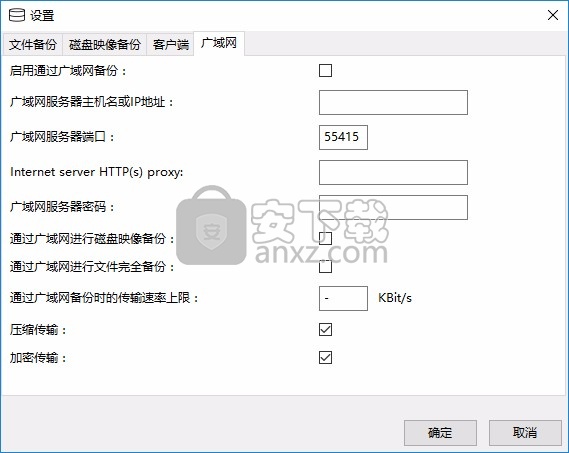
6、计算机名、备份窗口、系统启动后延迟、通过局域网备份时的传输速率上限
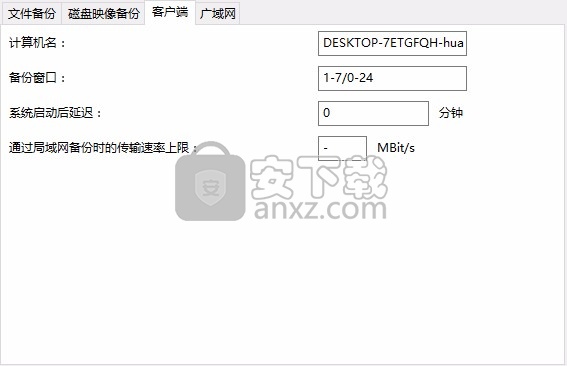
7、磁盘映像增量备份时间间隔:7、磁盘映像完全备份时间间隔:60,磁盘映像增量备份数下限:4
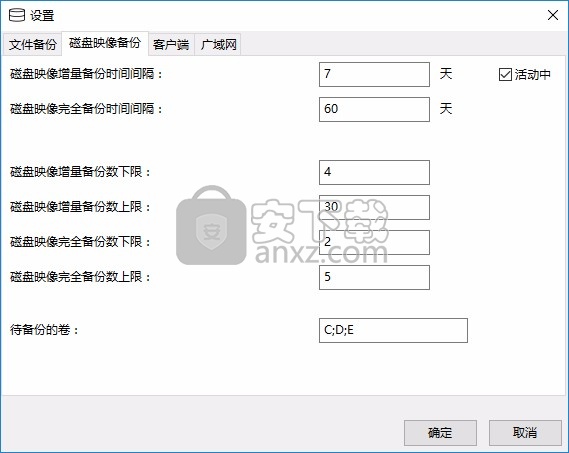
8、文件增量备份数下限:40、文件增量备份数上限:100、文件完全备份数下限:2、文件完全备份数上限:10

9、在托盘界面显示软件状态:设置、增加或删除备份路径、日志、配置需备份组件
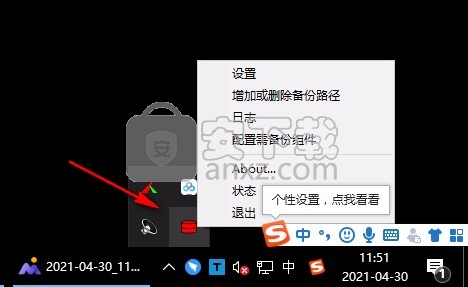
10、软件需要结合服务器端使用,进入服务器设置备份地址,通过服务器执行备份
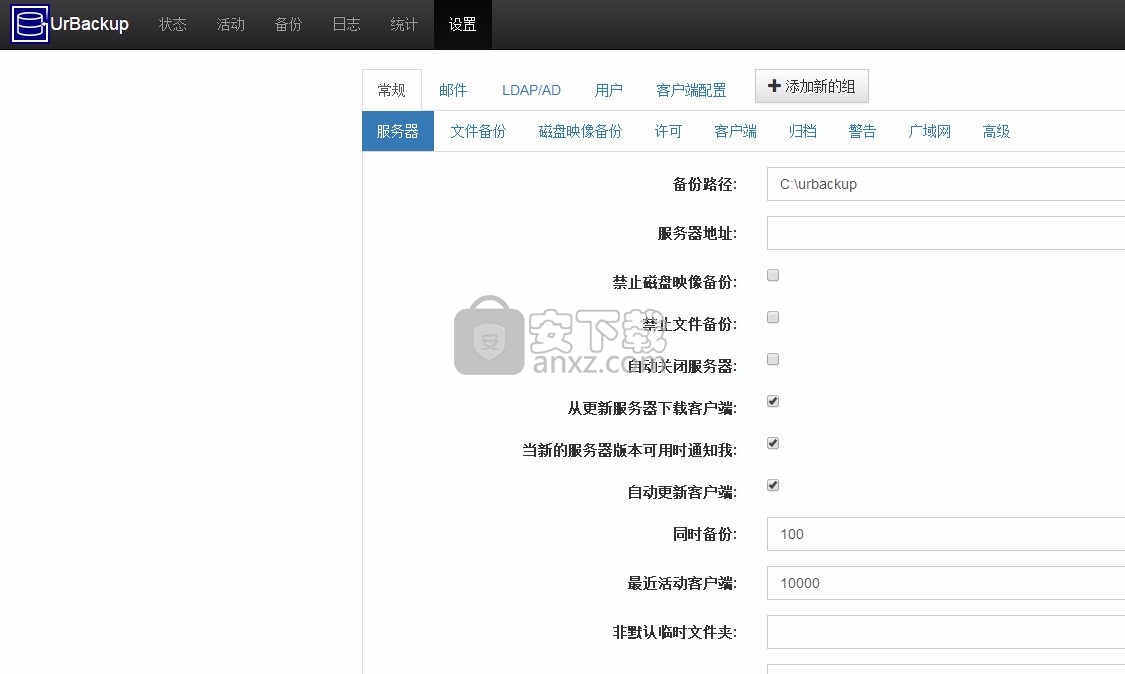
1。下载并安装UrBackup服务器。
2。在Web界面(http://localhost:55414)的设置中配置要存储备份的路径。
3。在要备份的电脑上安装UrBackup客户端。
4,指定要在客户端上备份的文件夹。
5,备份服务器自动发现本地网络中的客户端并开始备份
使用UrBackup在Windows上备份和还原Oracle DB
不同的方法
使用导出备份
使用Windows备份API(VSS)进行备份
使用导出备份
摘要:将数据库导出到.dmp文件,然后配置UrBackup备份Oracle.dmp文件。
此方法的缺点是UrBackup无法执行有效的增量,每个备份都读取所有数据,并且您在备份期间创建了数据的第二个副本。由于Oracle在Oracle XE版本中不包括VSS服务,因此这是您必须用来备份Oracle XE的方法。
如何设定:
配置UrBackup备份DATA_PUMP_DIR文件夹。默认情况下,例如C:\oraclexe\app\oracle\admin\XE\dpdump。将Oracle导出命令放入C:\Program files\UrBackup\prefilebackup.bat:
@echo off
del /Q C:\oraclexe\app\oracle\admin\XE\dpdump\*
C:\oraclexe\app\oracle\product\11.2.0\server\bin\expdp.exe FULL=Y DUMPFILE=exp.dmp USERID=SYSTEM/p@ssw0rd
(您可能需要调整expdp.exe和dpdump路径,并且需要将SYSTEM用户密码调整为您配置的密码。)
如何还原:
下载exp.dmp到您的服务器并将其放入DATA_PUMP_DIR(默认情况下为C:\oraclexe\app\oracle\admin\XE\dpdump),然后运行:
C:\oraclexe\app\oracle\product\11.2.0\server\bin\impdp.exe FULL=Y DUMPFILE=exp.dmp USERID=SYSTEM/p@ssw0rd REUSE_DATAFILES=Y TABLE_EXISTS_ACTION=REPLACE
使用Windows备份API(VSS)进行备份
此方法正确备份了带有事务日志的原始数据文件,并且在还原过程中正确应用了事务日志。如果您具有变更块跟踪驱动程序,则备份期间将仅读取数据文件的已更改部分,否则将完全读取数据文件。在两种情况下仅转移差异。该方法不适用于Oracle XE,因为此版本(OraVSSW)中缺少必需的Oracle服务。
如何设定:
ARCHIVELOG如果尚未通过以下方式将Oracle实例置于模式:
sqlplus / as sysdba
shutdown immediate
startup mount
alter database archivelog;
alter database open;
在Windows Server上安装带有托盘图标的客户端。然后单击任务栏图标,然后选择“配置要备份的组件”:
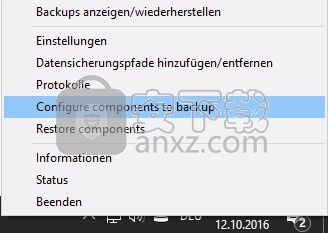
在组件选择屏幕上,选择“ Oracle VSS Writer-INSTANCENAME ”以备份实例中的所有Oracle数据库,或备份单个数据库。如果选择“ Oracle VSS Writer-INSTANCENAME ”,将自动备份新数据库:
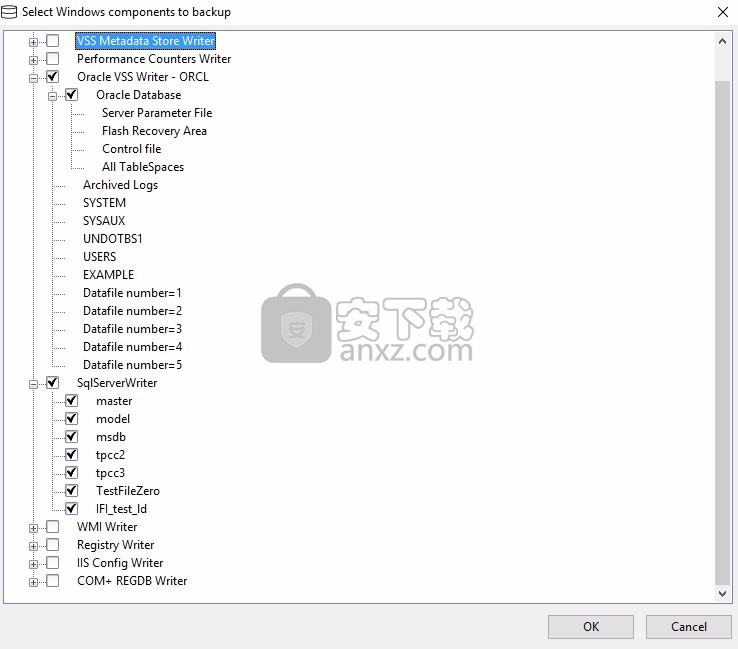
单击“确定”后,您的Oracle数据库将备份到UrBackup服务器。
如何还原:
单击任务栏图标,然后选择“还原组件”:
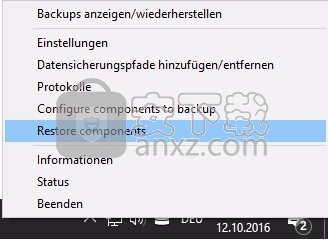
选择要还原到的时间以及要还原的数据库。然后单击“开始还原”,然后等待还原操作完成:
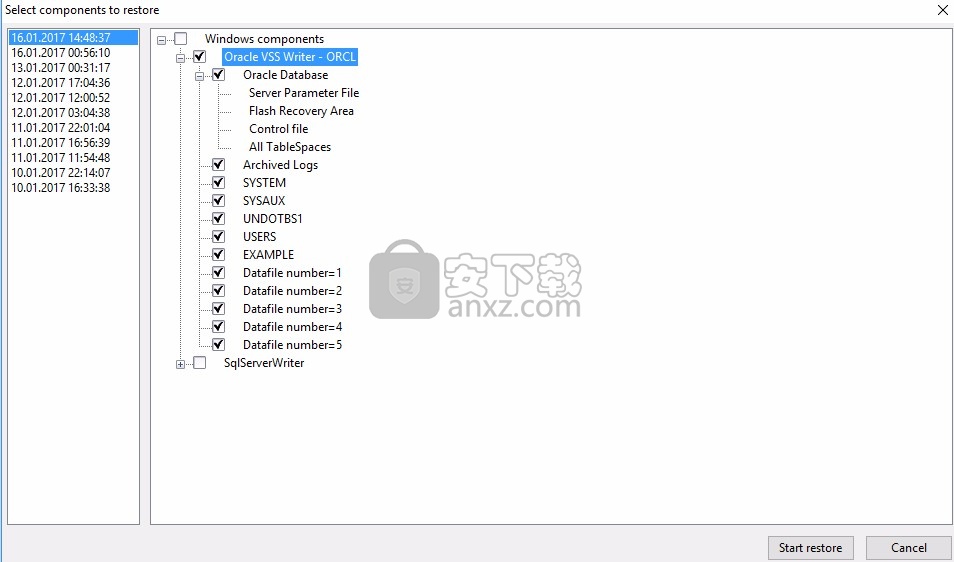
Oracle数据库未完全实现Windows备份API。为了使还原生效,您必须在还原之前手动关闭Oracle数据库(并保持Oracle VSS writer服务运行),但是它将在还原后自动启动。如果不这样做,则Oracle组件将不会报告任何还原错误,除非通过Windows事件日志。
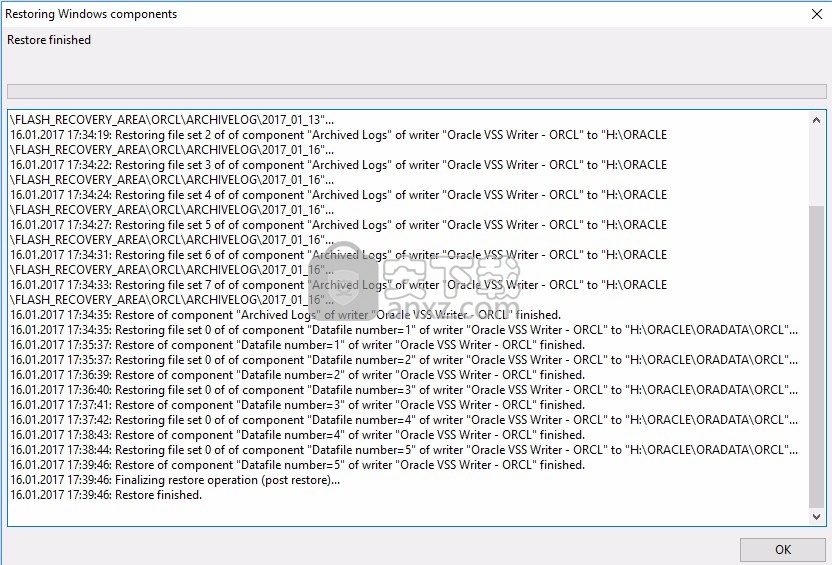
优效日历(win10自带日历改良版) 备份恢复6.51 MB2.4.4.6
详情一键还原精灵 v8.20 装机版 备份恢复15.00 MB
详情Echosync(文件夹同步备份软件) 备份恢复91.28 MBv7.0.0.1
详情SoftwareNetz Document Archive(文档备份软件) 备份恢复14.71 MBv1.51
详情EaseUS Data Recovery Wizard v11.2.0 汉化 备份恢复6.00 MB
详情Acronis True Image 2019(电脑备份软件) 备份恢复552.0 MB附安装教程
详情ABC Backup Pro(电脑数据备份) 备份恢复3.12 MBv5.50 中文
详情acronis true image 2014(备份还原软件) 备份恢复240.86 MBv17.0.0.1722 中文
详情数据恢复 iSkysoft Data Recovery 1.2.0.6 汉化 备份恢复25.00 MB
详情双向文件备份 SyncBackPro 7.6.64.0 中文注册版 备份恢复13.00 MB
详情冰点还原精灵企业版(Deep Freeze Enterprise) 备份恢复30.3 MBv8.53.020
详情BackupAssist Desktop(数据备份软件) 备份恢复105.0 MBv10.4.5
详情Allway Sync(文件同步工具) 备份恢复14.0 MBv17.2.8.0 中文
详情Nero BackItUp 2019(PC备份工具) 备份恢复0.12 MBv20.1.1.3
详情FarStone TotalRecovery Pro(一体化备份软件) 备份恢复237.0 MBv11.0.3 免费版
详情Isoo Backup(系统备份还原软件) 备份恢复24.1 MBv4.5.2.787 官方版
详情硬盘镜像 R-Drive Image v6.2 中文 备份恢复67.00 MB
详情金飞翼智能备份大师 V1.20 备份恢复1.29 MB
详情驱动程序备份工具 3.0 全功能绿色 备份恢复1.00 MB
详情Coolmuster Android Assistant(安卓手机助手软件) 备份恢复18.1 MBv4.3.535 免费版
详情一键GHOST 2014.07.18 去广告硬盘版 备份恢复15.00 MB
详情雨过天晴电脑保护系统 V1.0.20140114 完美 备份恢复5.00 MB
详情超级一键恢复 8.1.1 WINDOWS版 备份恢复11.00 MB
详情一键还原精灵 v8.20 装机版 备份恢复15.00 MB
详情Symantec Ghost 11.5.1.2266 汉化精简版 备份恢复12.00 MB
详情互传 备份恢复97.6 MBv2.2.5.0 官方版
详情冰点还原精灵企业版(Deep Freeze Enterprise) 备份恢复30.3 MBv8.53.020
详情易步还原系统 V1.3 绿色无限版 备份恢复3.00 MB
详情相随影子系统2.6网吧专用版 备份恢复8.00 MB
详情PowerShadow(影子系统) V8.5.5 免费版 备份恢复23.00 MB
详情数据恢复 iSkysoft Data Recovery 1.2.0.6 汉化 备份恢复25.00 MB
详情superrecovery注册码生成器 备份恢复2.7 MBv4.9.52 附带使用说明
详情智能驱动 (方正出品驱动备份工具) 备份恢复0.66 MB
详情系统备份还原工具集锦 备份恢复22.00 MB
详情OBR一键备份&一键还原 备份恢复13.7 MBv2.1.2.6 官方版
详情小哨兵一键恢复1.2.1.24 去插件版 备份恢复5.00 MB
详情数据同步软件 GoodSync Enterprise 备份恢复41.5 MBv10.11.4.4 中文
详情GHOST 8.3 启动盘 2006.03.12 备份恢复4.69 MB
详情冰点还原精灵 备份恢复29.57 MB中文
详情Wii硬盘游戏管理工具(WBFS Manager)32/64位 备份恢复5.96 MBv3.0 免费版
详情老毛桃winpe u盘版 备份恢复2.99 MBv9.5_2104 官方版
详情filegee个人文件同步备份系统 备份恢复8.29 MBv10.6.5
详情一键GHOST 2014.07.18 去广告硬盘版 备份恢复15.00 MB
详情小哨兵一键恢复1.2.1.24 去插件版 备份恢复5.00 MB
详情金飞翼智能备份大师 V1.20 备份恢复1.29 MB
详情OneDrive(SkyDrive文件共享与备份/恢复工具) 备份恢复40.21 MBv21.220.1024
详情一键还原精灵 v8.20 装机版 备份恢复15.00 MB
详情Norton Ghost 2003 精简汉化版 备份恢复0 MB
详情Symantec Norton Ghost 9.0 汉化注册版 备份恢复0 MB
详情Symantec Norton Ghost 8.2 企业汉化版 备份恢复0 MB
详情





















